
Cara Memindai Kode QR di iPhone atau Android

Saat ini, Kamu dapat menemukan kode QR di mana saja, mulai dari bungkus permen hingga papan reklame. Memindai kode batang modern ini dengan ponsel cerdas Kamu memungkinkan Kamu membuka halaman web dengan cepat, mengunduh aplikasi, mengirim pesan teks, dan banyak lagi. Banyak restoran dan bar bahkan mengganti menu mereka dengan kode QR, sementara beberapa toko memungkinkan Kamu membayar dengan kode QR, jadi Kamu tidak perlu menyentuh apa pun. Berikut ini adalah cara memindai kode QR dengan iPhone atau ponsel Android Kamu dan apa yang harus dilakukan jika Kamu tidak dapat memindainya.
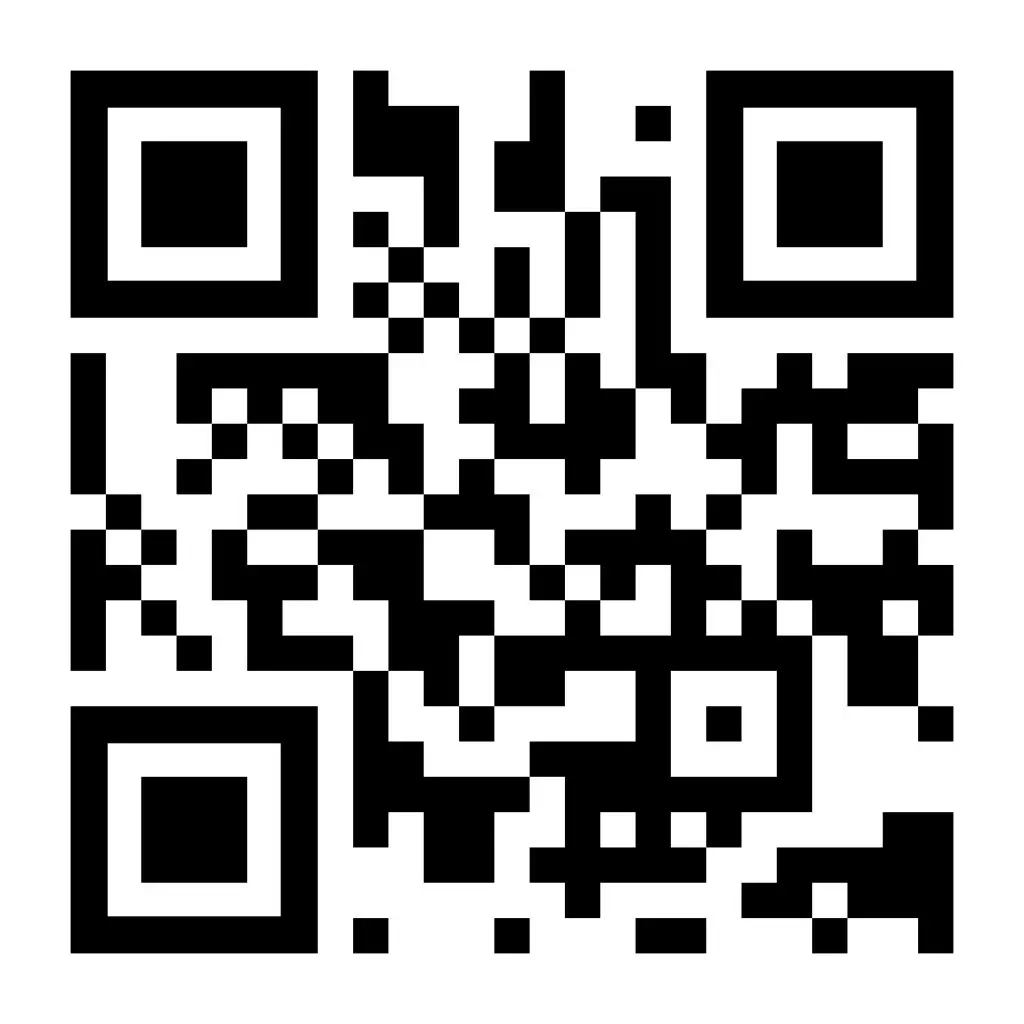
Cara Memindai Kode QR pada iPhone
Untuk memindai kode QR di iPhone, Kamu hanya perlu membuka aplikasi Kamera dan mengarahkan ponsel ke kode QR. Pastikan kode QR berada di dalam kotak di layar Kamu , lalu ketuk spanduk pop-up atau ikon kode QR berwarna kuning di sudut kanan bawah.
- Buka aplikasi Kamera di iPhone Kamu. Kamu dapat dengan cepat membuka aplikasi kamera dengan mengusap ke kiri dari layar kunci. Atau Kamu dapat mengusap ke bawah dari tengah layar beranda dan mengetik “Kamera” pada bilah pencarian di bagian atas layar.
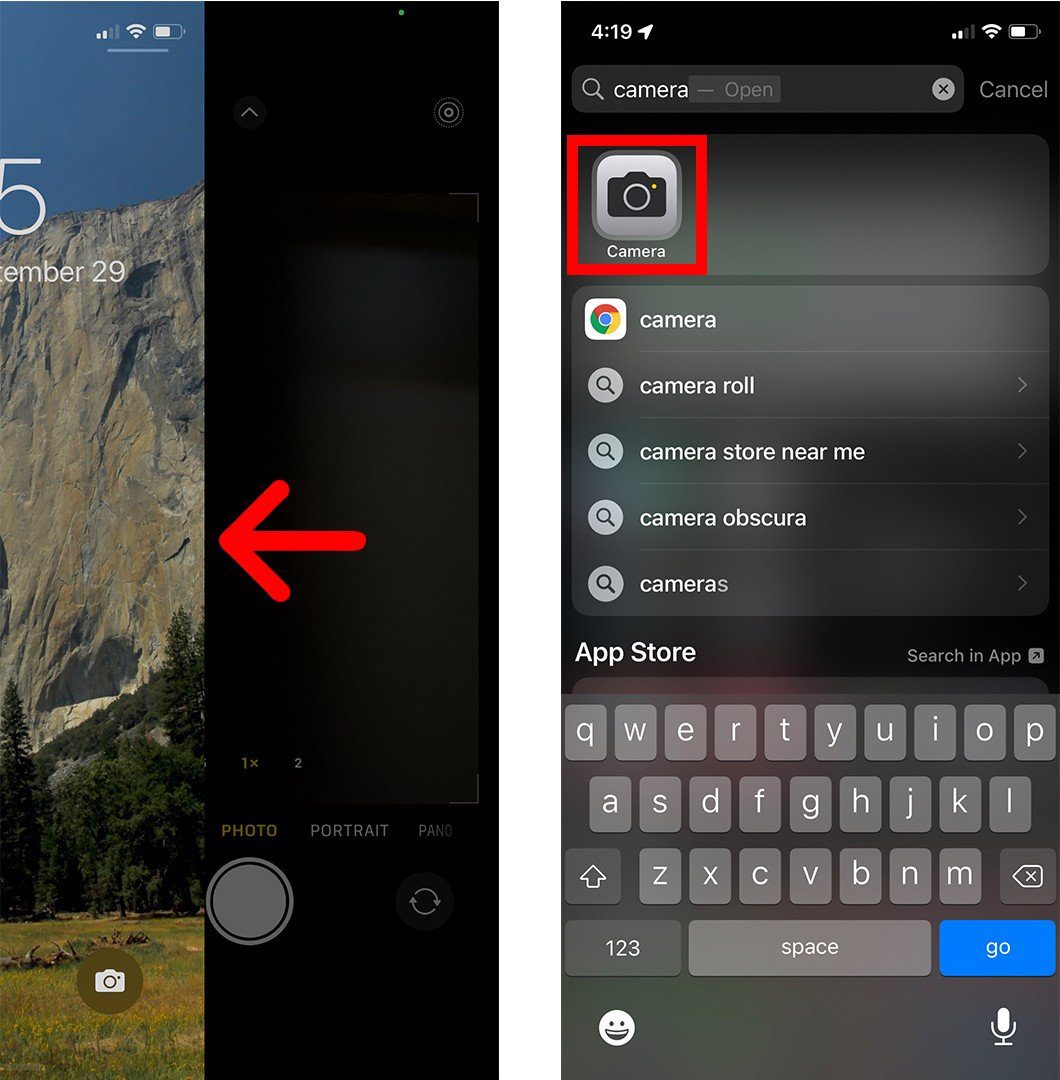
- Kemudian arahkan iPhone Kamu ke kode QR untuk memindainya. Kamu tidak perlu memenuhi seluruh layar, tetapi pastikan Kamu dapat melihat keempat sudut kode QR di aplikasi. Setelah Kamu memindai kode QR dengan benar, spanduk pop-up akan muncul di atasnya, dan Kamu juga akan melihat ikon kode QR berwarna kuning muncul di sudut kanan bawah.
- Terakhir, ketuk spanduk pop-up atau ikon QR di sudut kanan bawah aplikasi. Ini akan segera mengarahkan Kamu ke situs web, membuka aplikasi, atau melakukan tindakan lain, jadi pastikan Kamu mengetahui fungsi spanduk tersebut sebelum mengetuknya.
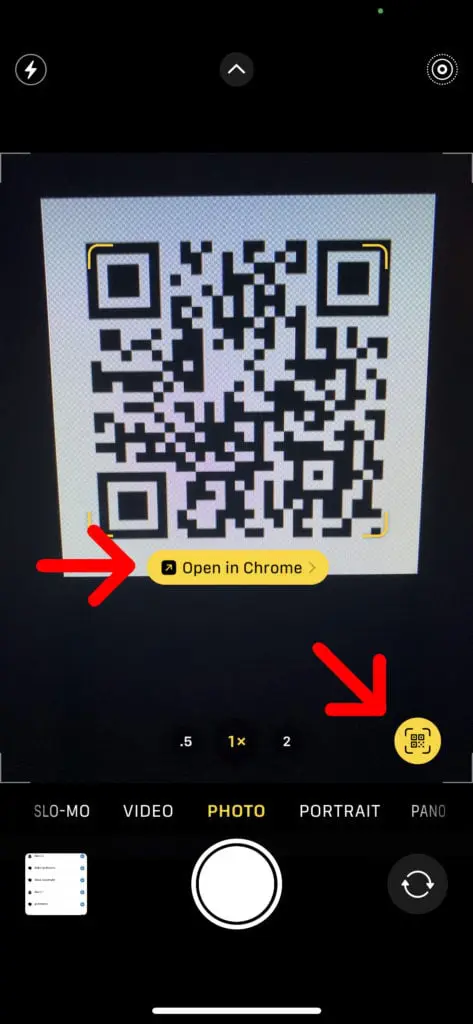
Jika Kamu tidak melihat spanduk atau ikon QR, pastikan Kamu telah mengaktifkan fitur Pindai Kode QR . Kamu dapat melakukannya dengan membuka Pengaturan > Kamera dan mengetuk penggeser di samping Pindai Kode QR. Kamu akan tahu bahwa fitur ini telah diaktifkan ketika berwarna hijau.
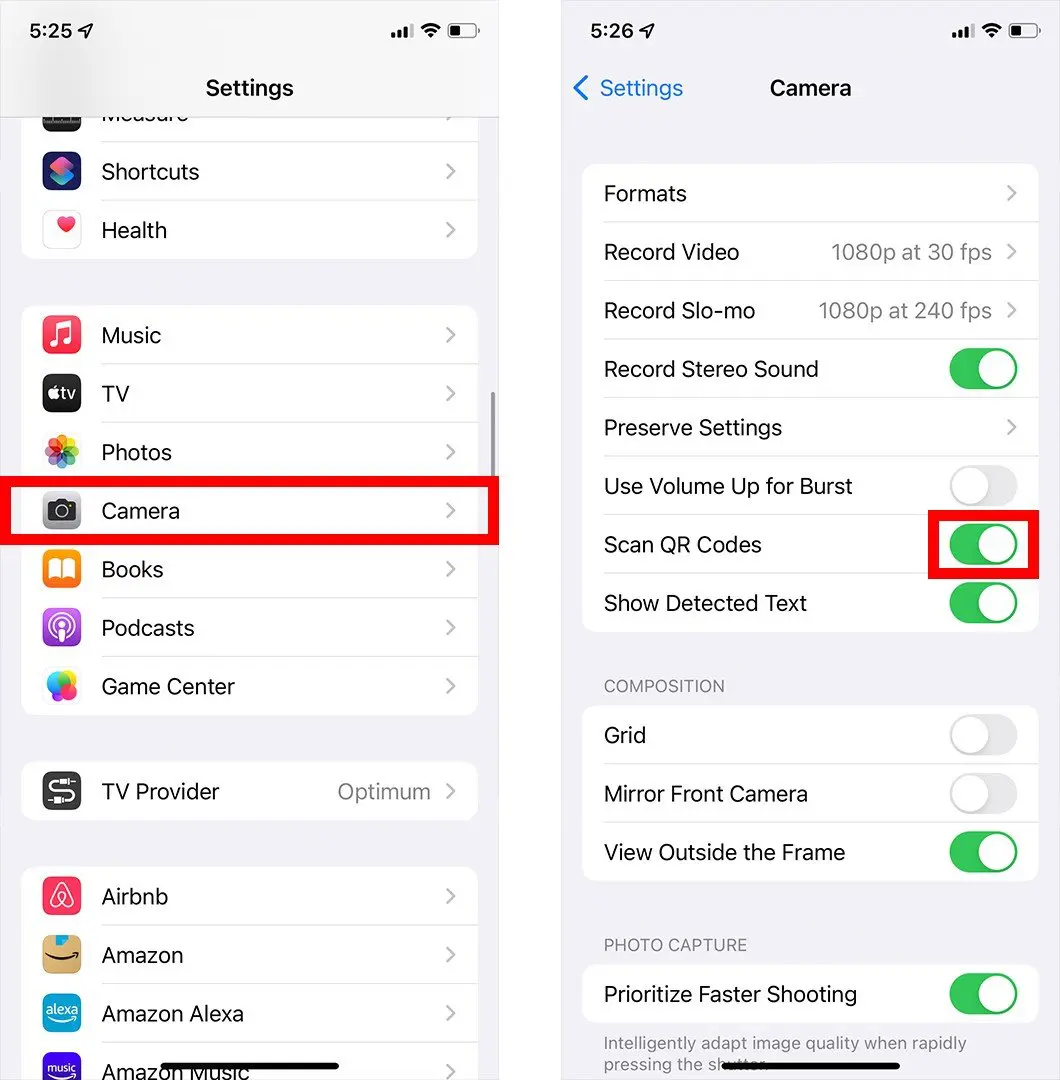
Jika Kamu masih tidak melihat spanduk pop-up atau ikon kode QR, ambil gambar kode QR dan buka di aplikasi Foto. Kemudian ketuk ikon Live Text yang terlihat seperti tiga garis dalam kotak di sudut kanan bawah. Terakhir, ketuk kode QR, dan spanduk pop-up akan muncul.
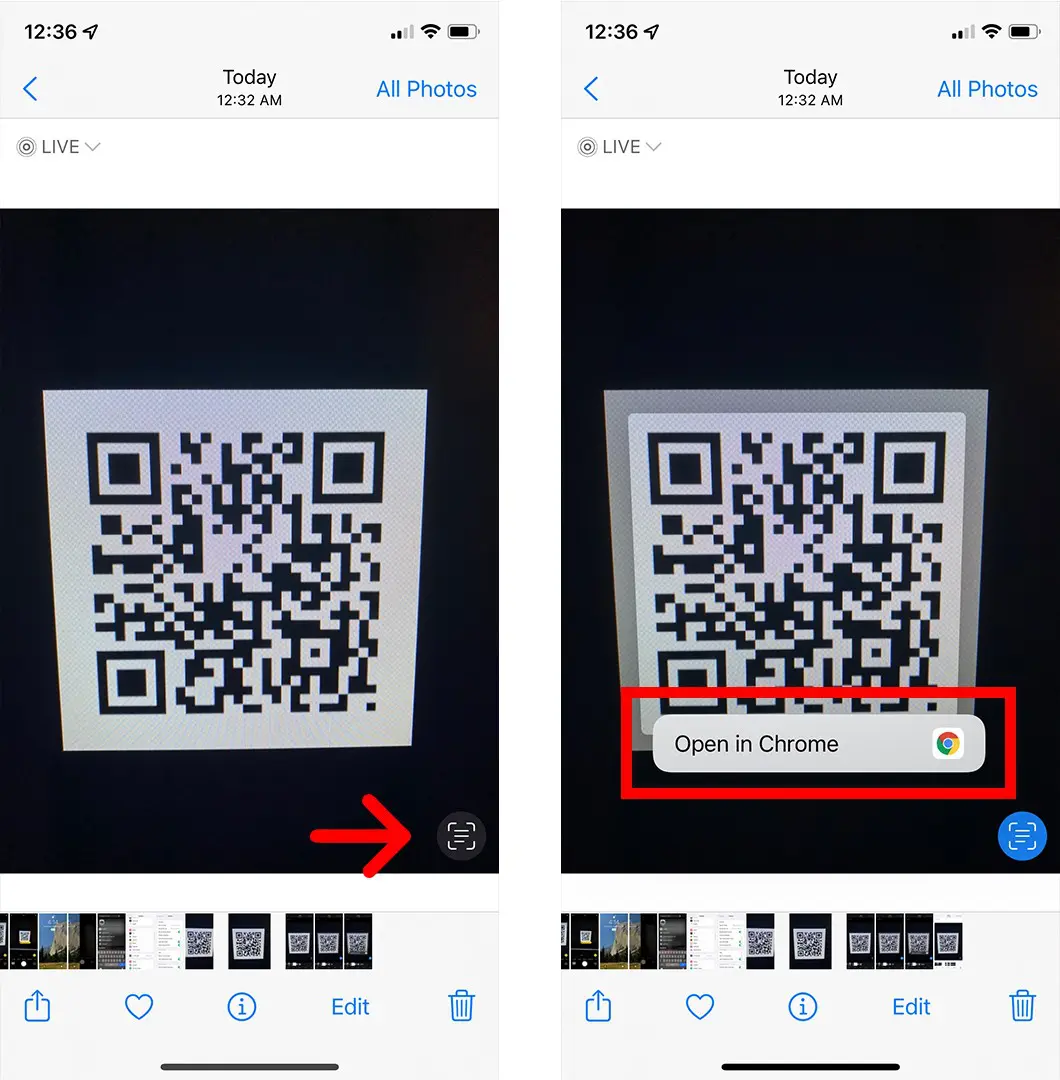
Cara Memindai kode QR di Ponsel Android
Jika Kamu menjalankan Android 8 atau yang lebih baru, Kamu dapat memindai kode QR dengan membuka aplikasi kamera, mengarahkan ponsel ke kode QR, dan mengetuk spanduk pop-up. Jika Kamu tidak melihat spanduk pop-up, Kamu dapat menggunakan aplikasi Google Lens untuk memindai kode QR.
- Buka aplikasi Kamera di ponsel Android Kamu. Kamu dapat membuka aplikasi kamera dengan mengusap ke atas dari bagian bawah layar. Atau Kamu dapat mengetuk bilah pencarian di layar beranda dan memasukkan “Kamera.”
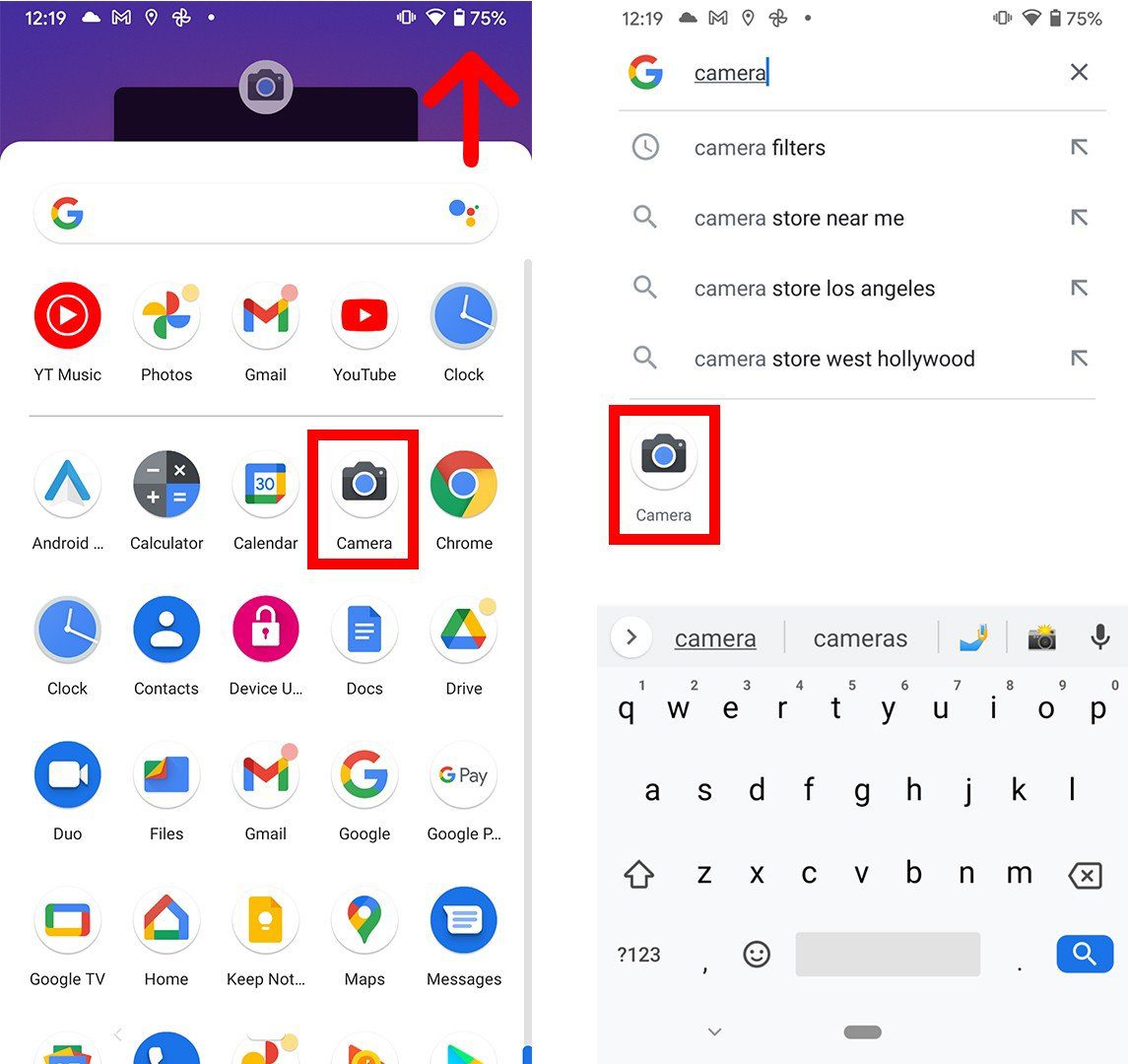
- Kemudian arahkan ponsel Android Kamu ke kode QR untuk memindainya. Pastikan keempat sudut kode QR terlihat di jendela bidik. Jika Kamu menjalankan Android 8 atau yang lebih baru, Kamu akan melihat spanduk pop-up muncul.
- Terakhir, ketuk spanduk pop-up tersebut. Ini akan segera mengirim Kamu ke situs web, membuka aplikasi, atau melakukan tindakan lain, jadi pastikan Kamu tahu apa yang dilakukan spanduk tersebut sebelum mengetuknya.
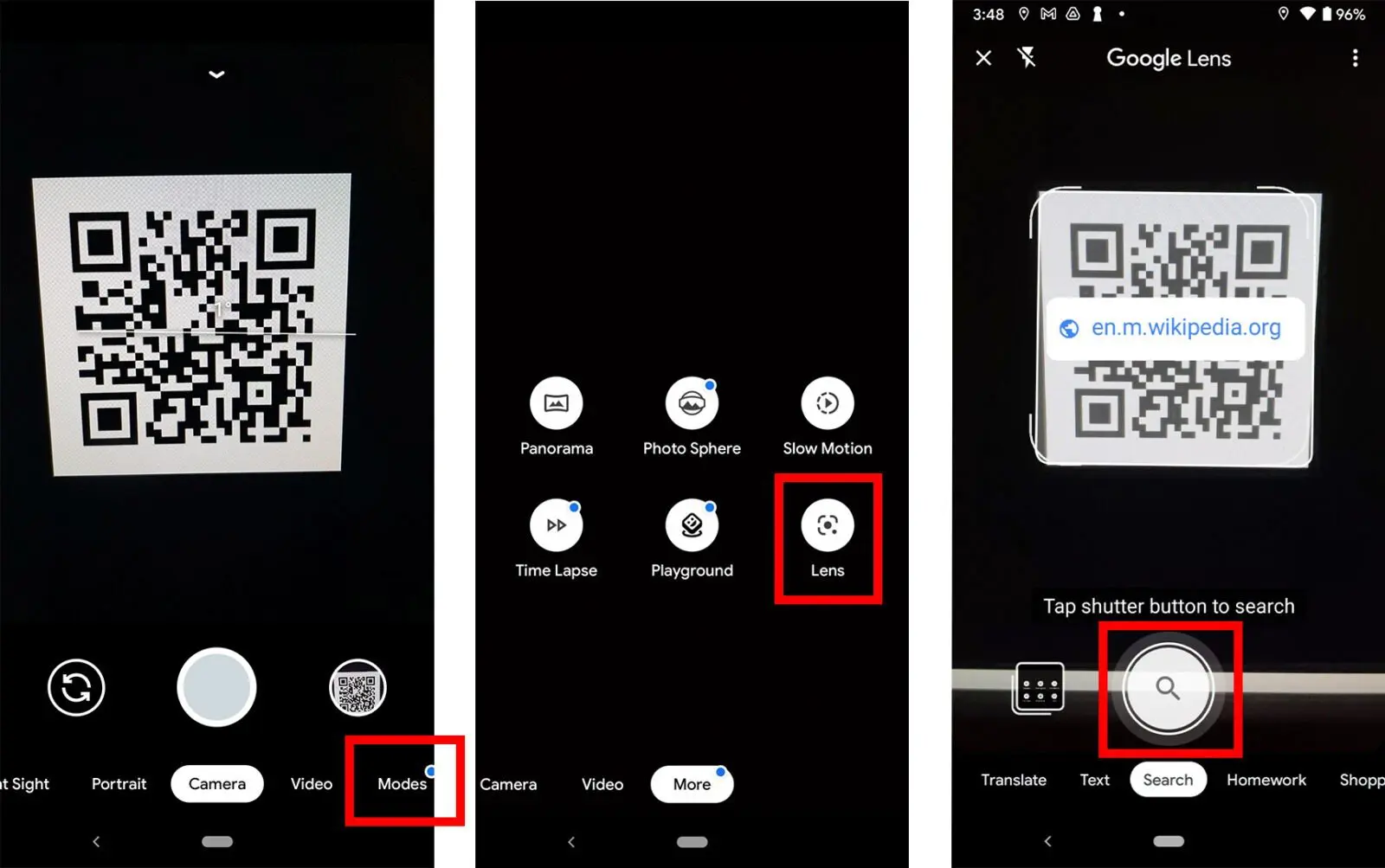
Jika Kamu tidak melihat spanduk tersebut muncul, Kamu dapat menggunakan Google Lens. Kamu mungkin melihat ikon Lens (yang terlihat seperti lingkaran di dalam kotak yang rusak) di suatu tempat di layar Kamu . Atau Kamu mungkin harus mengetuk Mode (atau Lainnya) di sudut kanan bawah aplikasi dan memilih Lensa. Kemudian letakkan kode QR di garis putih dan ketuk ikon kaca pembesar untuk memindainya.
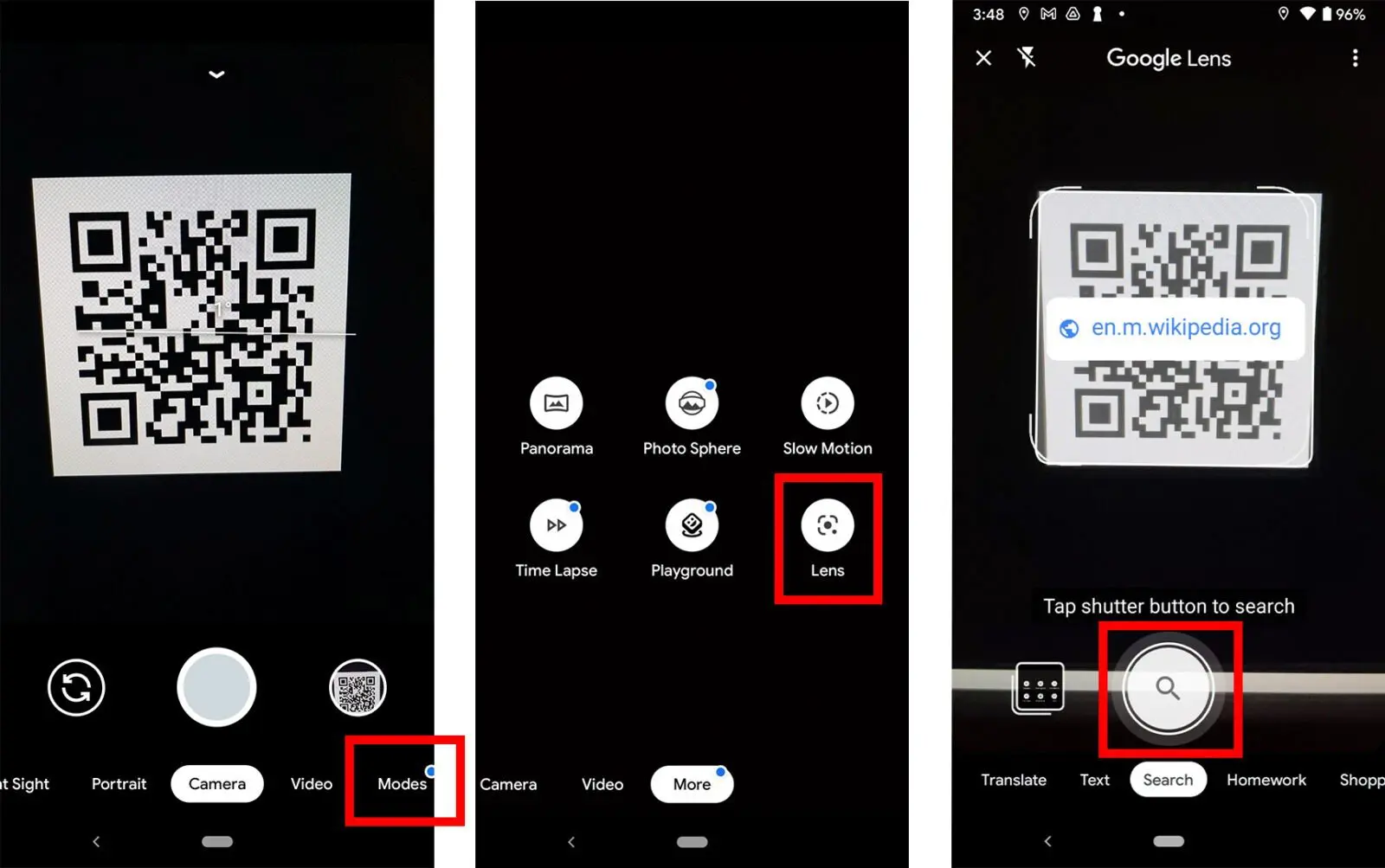
Kamu juga dapat membuka Lens pada beberapa ponsel dengan mengetuk dan menahan kode QR di layar sampai Kamu melihat roda berputar multi-warna. Kemudian ketuk spanduk pop-up ketika muncul di atas kode QR.
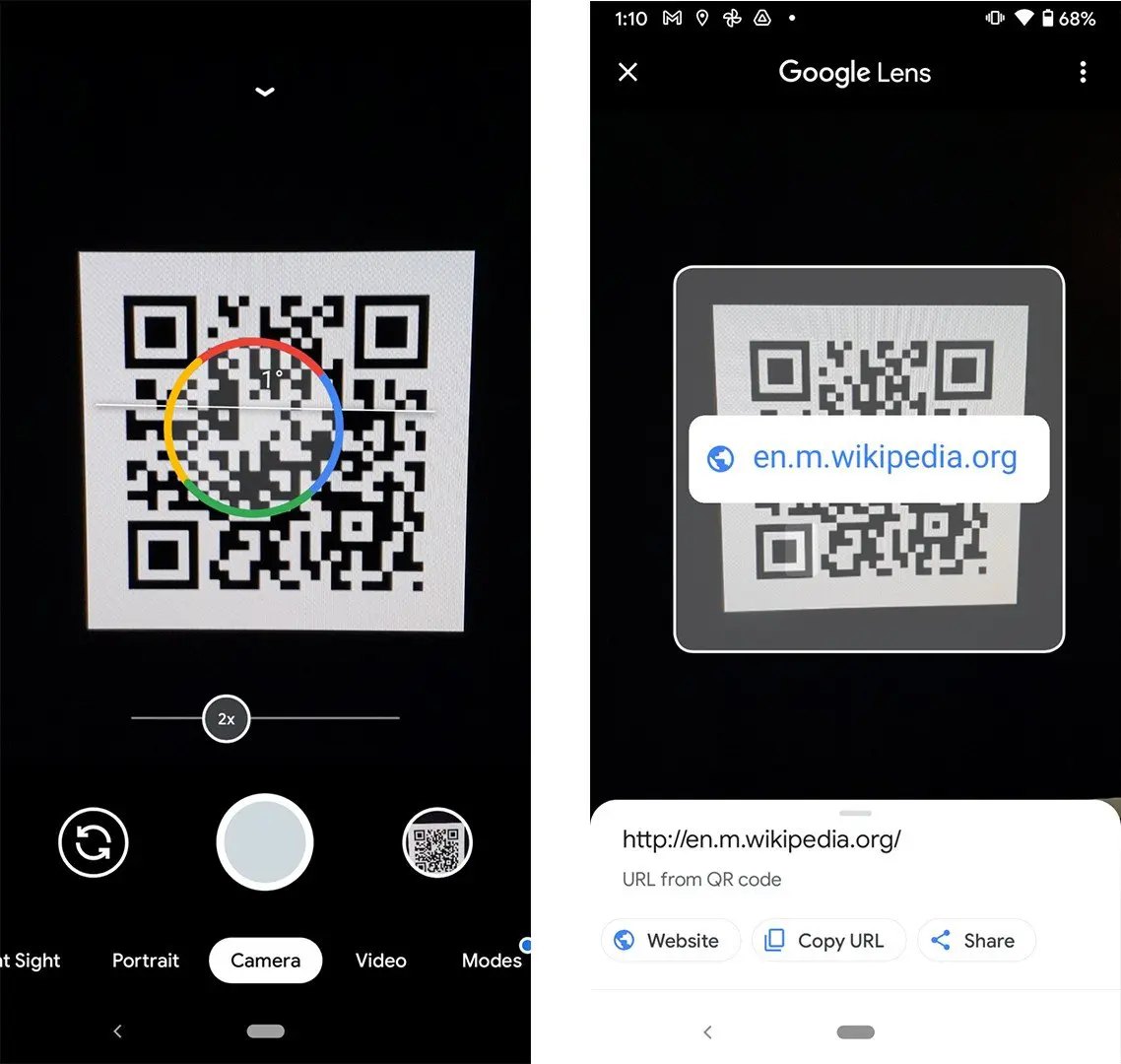
Jika Google Lens tidak berfungsi di aplikasi kamera Kamu , Kamu mungkin harus mengaktifkannya di pengaturan. Kamu dapat memeriksa pengaturan kamera Kamu di aplikasi atau di pengaturan umum pada Android Kamu . Kemudian aktifkan opsi saran Google Lens.
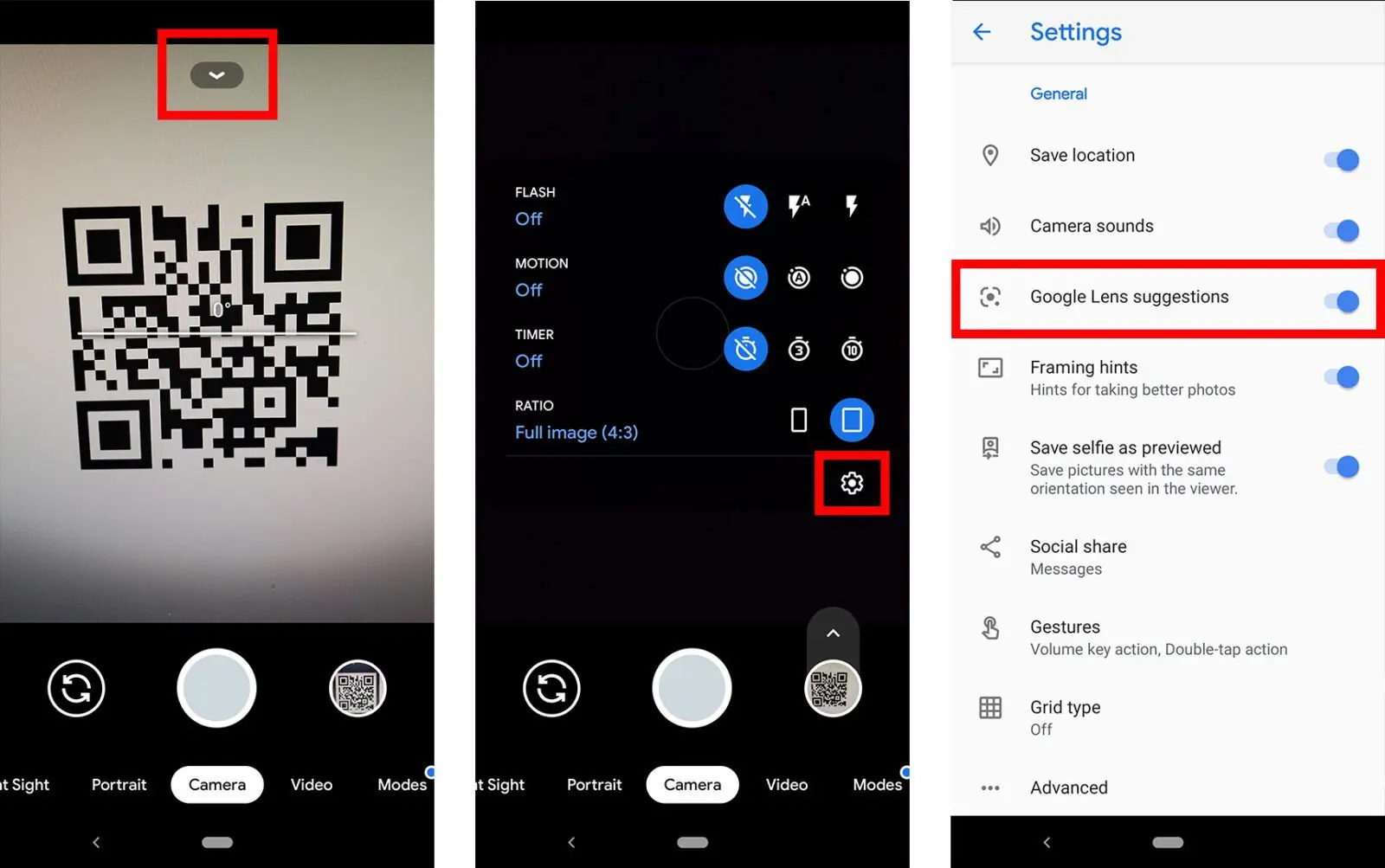
Kamu juga dapat mengunduh aplikasi Google Lens dari Google Play Store. Setelah Kamu membuka aplikasi, pindahkan kode QR ke bagian tengah jendela bidik dan ketuk ikon kaca pembesar di bagian bawah layar untuk memindainya.
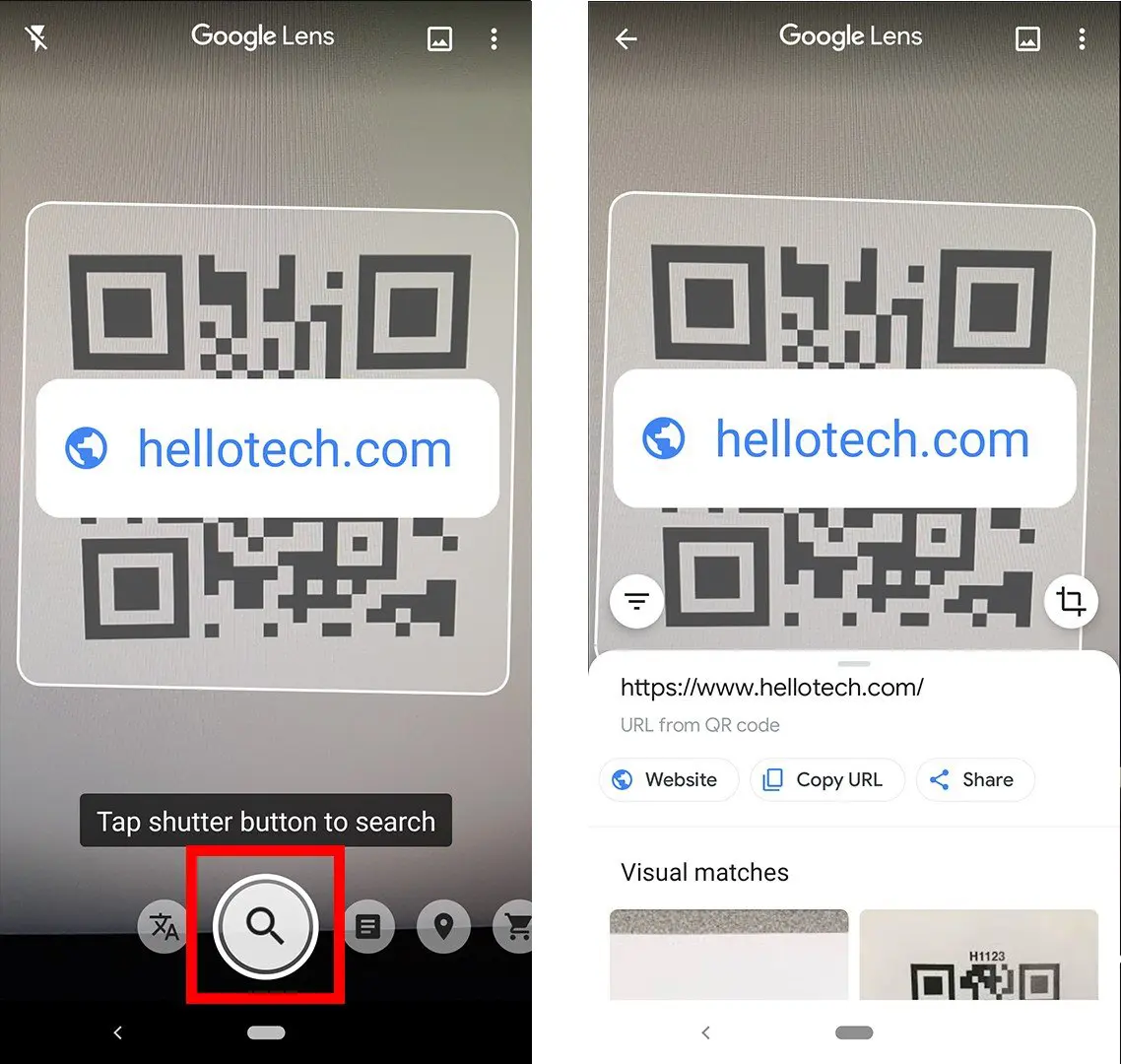
Jika Kamu menjalankan Android 7 atau yang lebih lama, ponsel Kamu mungkin tidak kompatibel dengan aplikasi ini, tetapi Kamu mungkin sudah memiliki fitur Google Lens di perangkat Android Kamu . Untuk mengetahuinya, tekan tombol Home di bagian bawah perangkat Kamu (atau garis di bagian bawah layar) hingga Google Assistant muncul. Kemudian ketuk ikon Google Lens atau pilih ikon mikrofon dan ucapkan, “buka Google Lens.”
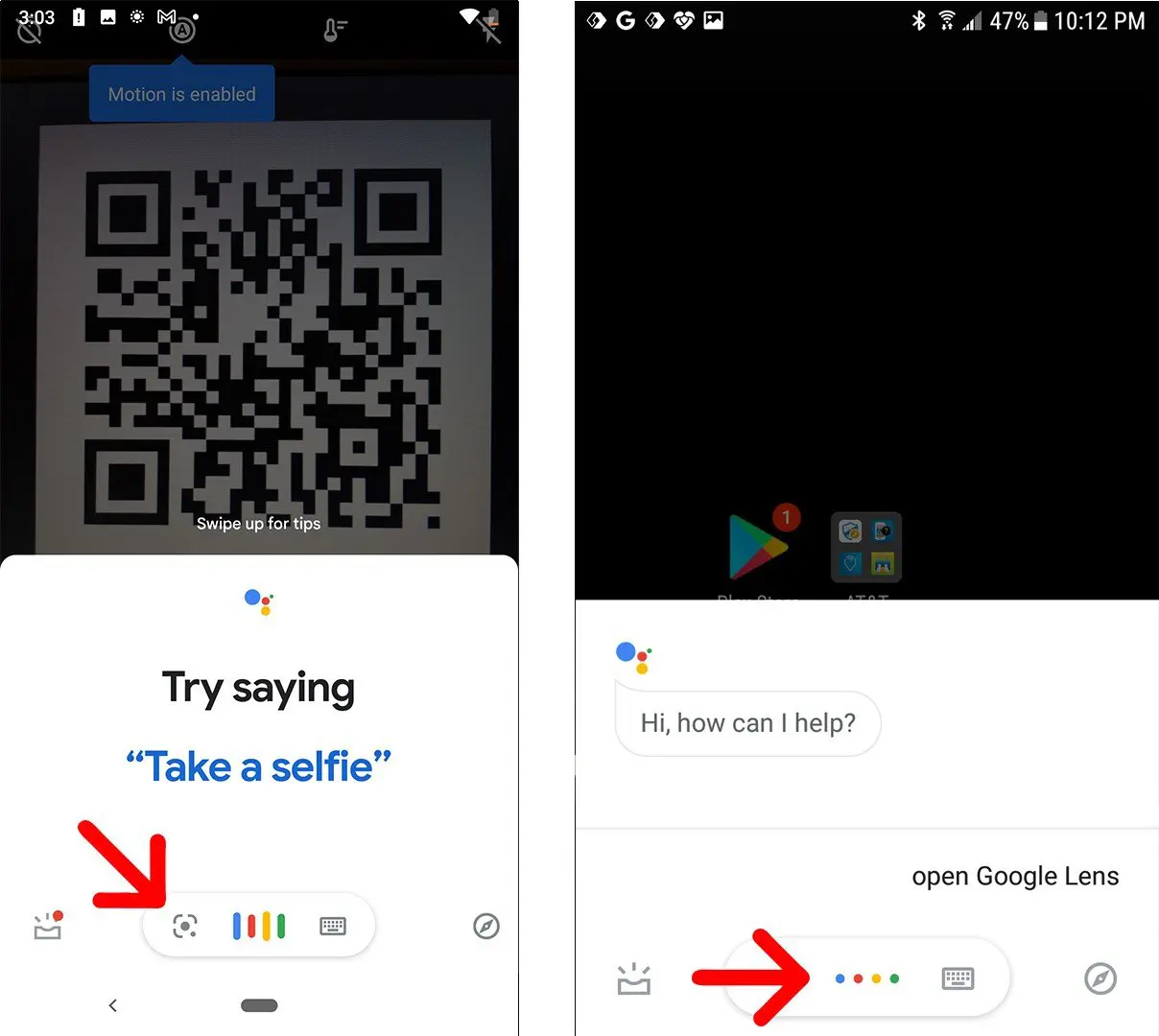
Jika semuanya gagal, Kamu dapat mengambil gambar atau tangkapan layar kode QR, buka aplikasi Foto Google, dan ketuk ikon Google Lens di bawah gambar tersebut.
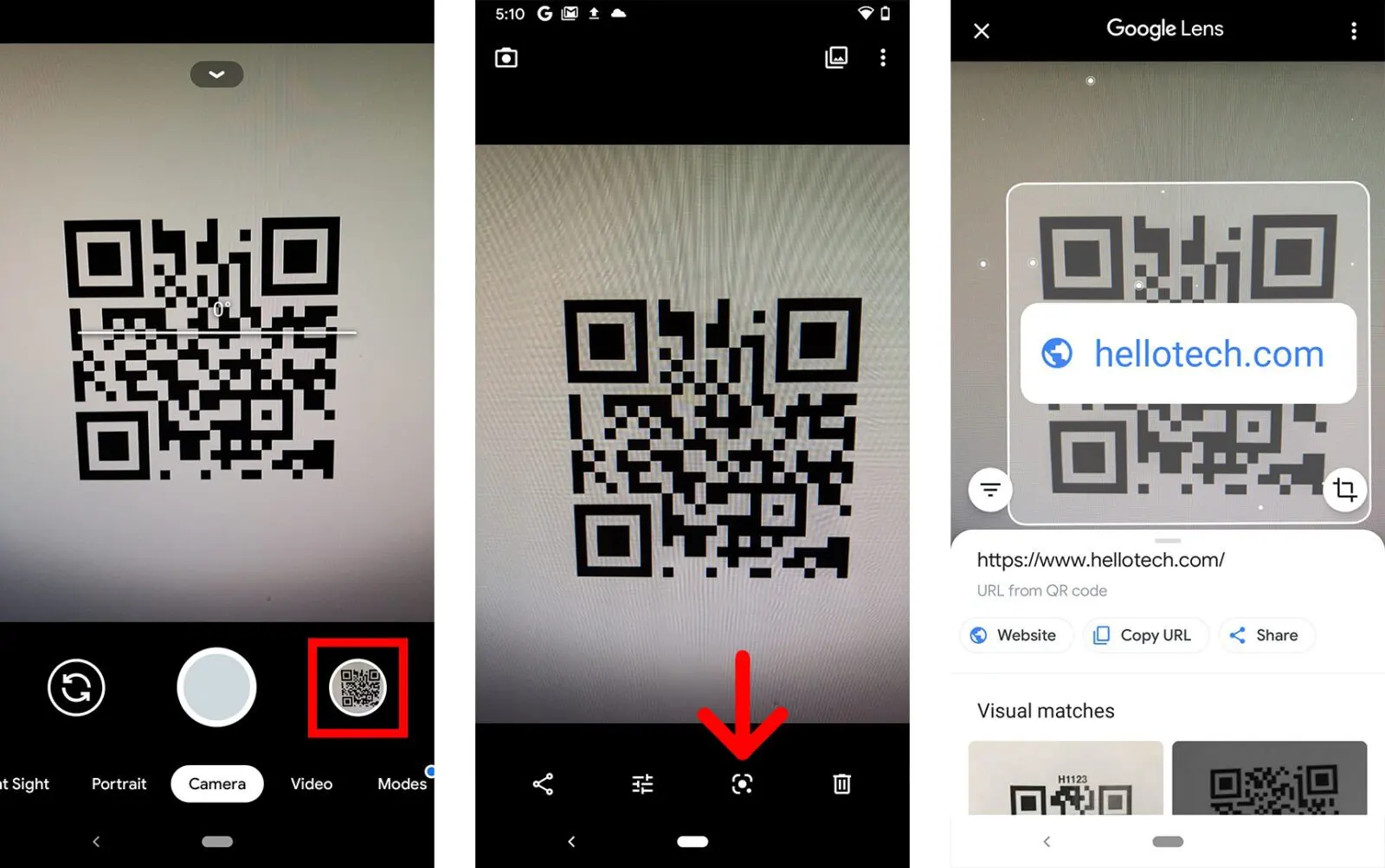
Dalam era digital saat ini, kemampuan untuk memindai kode QR dengan mudah dan cepat sangat penting. Artikel ini telah menjelaskan berbagai metode untuk memindai kode QR menggunakan perangkat Android, mulai dari menggunakan spanduk pop-up hingga aplikasi Google Lens. Dengan mengikuti langkah-langkah yang telah dijelaskan, Kamu dapat dengan mudah mengakses informasi atau layanan yang ditawarkan melalui kode QR.
Pastikan untuk selalu memeriksa pengaturan perangkat Kamu agar fitur-fitur seperti Google Lens dapat berfungsi dengan baik. Jika Kamu mengalami kesulitan, jangan ragu untuk mengambil gambar kode QR dan menggunakan aplikasi Foto Google untuk memindainya. Dengan pengetahuan ini, Kamu kini siap untuk menjelajahi dunia yang penuh dengan informasi yang dapat diakses hanya dengan satu ketukan.
Semoga artikel ini bermanfaat dan membantu Kamu dalam memanfaatkan teknologi kode QR dengan lebih efektif!







